Parte 1. Los 5 Mejores Creadores de Videos Animados para Profesores
1. Biteable
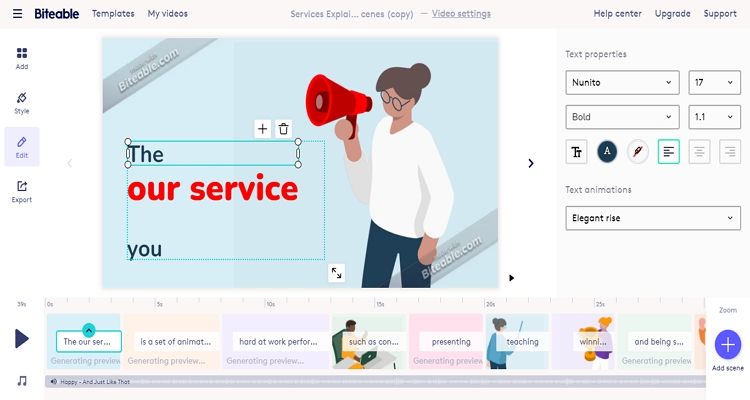
Biteable es un programa en línea que ayuda a profesores y estudiantes a diseñar atractivos videos didácticos y de presentación. Viene con una amplia biblioteca llena de secuencias, animaciones y efectos esperando a que los aproveches. Después de elegir una plantilla de video, este programa te permite darle un toque especial con colores, música y efectos impresionantes. Y lo mejor de todo es que puedes añadir tu propio video de animación y personalizarlo a tu gusto.
Características Principales:
- Cientos de videos animados creativos.
- Incluye varios videos, audio y fotos de archivo.
- Proporciona plantillas de logotipos prediseñadas.
- Añade voz en off y capa de audio.
- Importa videos animados locales y personalízalos.
Precios: Gratis (con marca de agua), 49 $/mes, 588 $/año
2. Animaker
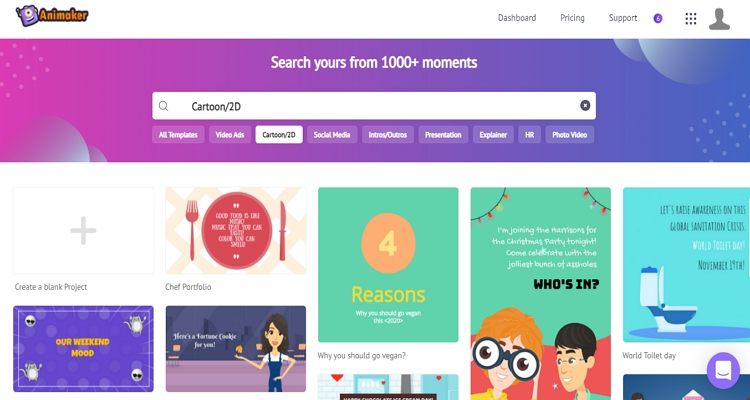
Animaker es una excelente Biteable alternativa. Al igual que Biteable, es un creador de videos gratuito, aunque tendrás que pasar al plan de pago para eliminar las marcas de agua. Dicho esto, los usuarios pueden crear fácilmente videos educativos en la plataforma de arrastrar y soltar. Sólo tienes que elegir una plantilla de video animado y empezar a personalizarla con fuente, música, color y más. Después, puedes exportar directamente tu video a Facebook, YouTube, Instagram y LinkedIn.
Características Principales:
- Plantillas de video educativo creadas por profesionales.
- Una amplia biblioteca de recursos, incluidos personajes animados.
- Más de 20 expresiones faciales animadas.
- Carga y edita videos animados en calidad 4K.
- Cientos de músicas libres de derechos.
Precios: Gratis (con marca de agua), 49 $/mes, 588 $/año
3. Renderforest
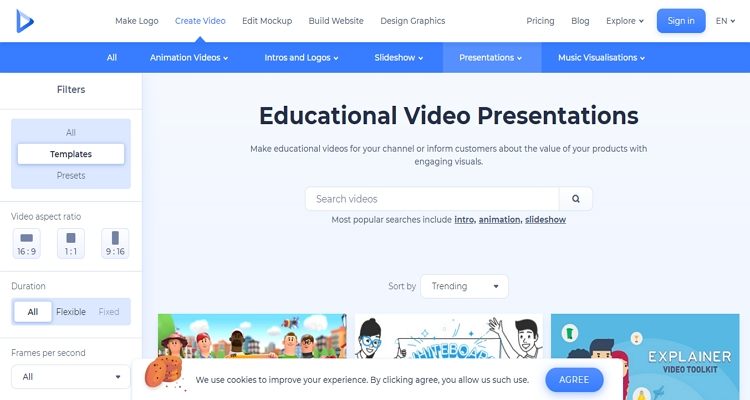
Con Renderforest, puedes crear, editar y descargar increíbles videos educativos en línea. Este creador de videos educativos animados tiene una interfaz de usuario bastante sencilla que alberga una enorme colección de plantillas de video editables. Desde videos explicativos en 3D hasta videos de waterboard, este creador de videos puede crear útiles clips instructivos para cualquier propósito. Además, puedes personalizar tu video con una melodía de fondo o una voz en off, transiciones dinámicas, el logotipo de la escuela y mucho más.
Características Principales:
- Más de 500.000 videos de stock.
- Añade marcas de agua y logotipos personalizados a los videos.
- Cientos de pistas de música comercial.
- 300 MB de almacenamiento gratuito.
- Crea videos de hasta 60 minutos.
Precios: Gratis (con marca de agua), 49,99 USD al mes.
4. iKITMovie

¿No quieres crear videos animados en línea? Entonces, prueba iKITMovie para Windows 10/8/7. Aunque la interfaz de usuario puede intimidar al principio, los principiantes necesitan una curva de aprendizaje baja para ponerse al día rápidamente con el programa. Aparte de eso, este programa creará excelentes videos educativos de animación tanto para adultos como para niños. Y para que tu video sea más atractivo, puedes añadir música de fondo, voz en off, efectos de movimiento y mucho más.
Características Principales:
- Base de datos de sonidos con más de 2000 sonidos.
- Añade voz en off a los videos de animación.
- Añade imágenes al fondo del video.
- Superponer elementos como explosiones, armas, fuego, etc.
- Exporta la animación terminada a MP4 y YouTube.
Precios: Versión de prueba gratuita, versión completa 69$.
5. Wondershare Anireel
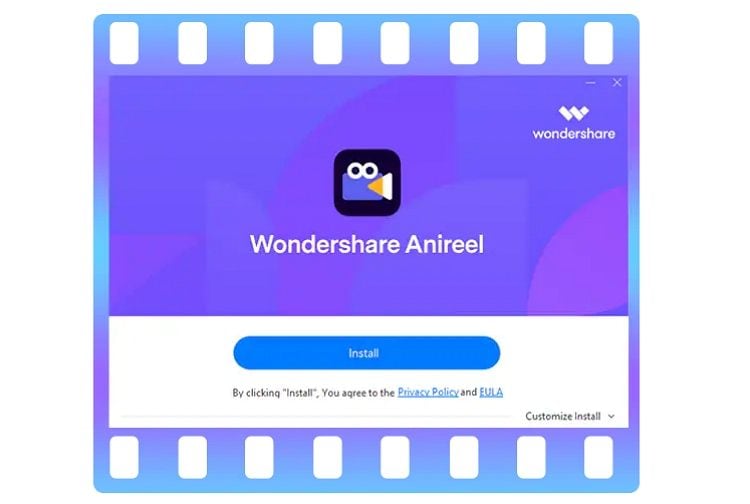
Si todo lo demás falla a la hora de impresionar, instala Wondershare Anireel en tu PC con Windows y crea videos explicativos animados sin esfuerzo. Este programa viene con una colección de plantillas de animación incorporadas, que incluyen personajes, fuentes, audio y accesorios. Para que el personaje animado destaque, los creadores pueden ajustar el tamaño y el color. También se puede aplicar voz en off con varias opciones para seleccionar. En general, esta herramienta es ideal para uso personal y comercial.
Características Principales:
- Múltiples activos personalizables.
- Conversión instantánea de texto a voz.
- Convierte guiones a video con un solo clic.
- Exportación a MP4 1080p.
- Importa video, audio e imágenes locales.
Precios: Gratis (con marca de agua), 19,99 $/mes, 119,99 $/año
Parte 2. ¿Cómo Hacer Videos Educativos Animados Gratis?
Esta sección te enseñará cómo hacer videos educativos animados con Biteable. A continuación encontrarás unas sencillas instrucciones:
Paso 1. Abre Biteable con el navegador web de tu computadora y crea una cuenta con tus datos de Google o Facebook. Esto debería ser fácil.
Paso 2. Ahora selecciona una plantilla de video en la sección Animaciones. Biteable Studio se iniciará instantáneamente con la plantilla de animación seleccionada.
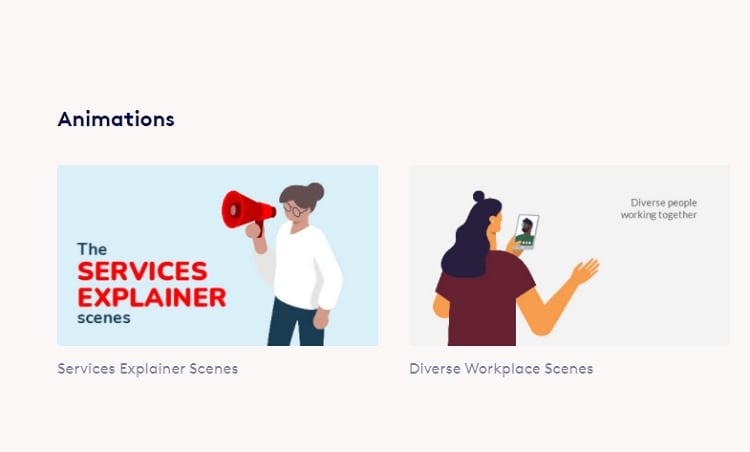
Paso 3. Selecciona un clip en la línea de tiempo y personaliza el texto en la pantalla de vista previa. También puedes hacer clic en el botón Audio de la banda sonora para aplicar una pieza de música de fondo a tu video.
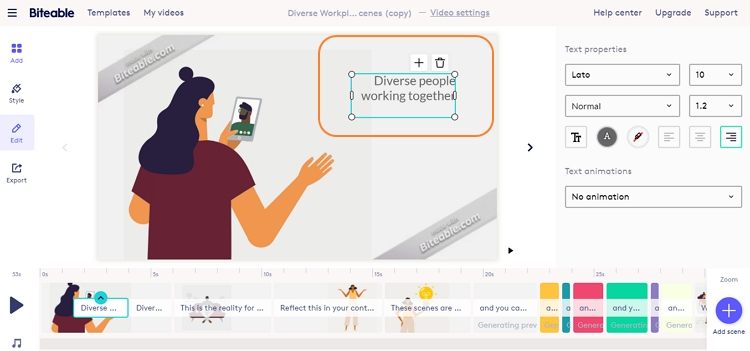
Paso 4. Si estás satisfecho, pulsa Exportar y luego pulsa Crear Video. Este creador de video de animación empezará a preparar tu clip en segundos.
Consejo Profesional: Es evidente que Biteable es un potente creador de videos de animación para educación. Sin embargo, carece de herramientas esenciales de edición de video para recortar, cortar, comprimir y más. Incluso peor, las salidas de video gratuitas vienen con una marca de agua de Biteable. En ese caso, utiliza Wondershare UniConverter para hacer que tu video de animación Biteable sea más atractivo. Con sus avanzadas funciones de edición basadas en IA, podrás recortar, cortar, eliminar la marca de agua y añadir subtítulos a tus videos sin necesidad de conocimientos profesionales.
Por ejemplo, aquí te mostramos cómo editar el video animado con Wondershare UniConverter Video Editor:
Paso 1. Iniciar Wondershare UniConverter Video Editor.
Instala y enciende Wondershare UniConverter en tu PC y luego selecciona Editor de Video en el panel izquierdo.

Paso 2. Sube tu archivo de video.
Haz clic en el botón Añadir Archivos para abrir tu almacenamiento local y añadir el video animado.
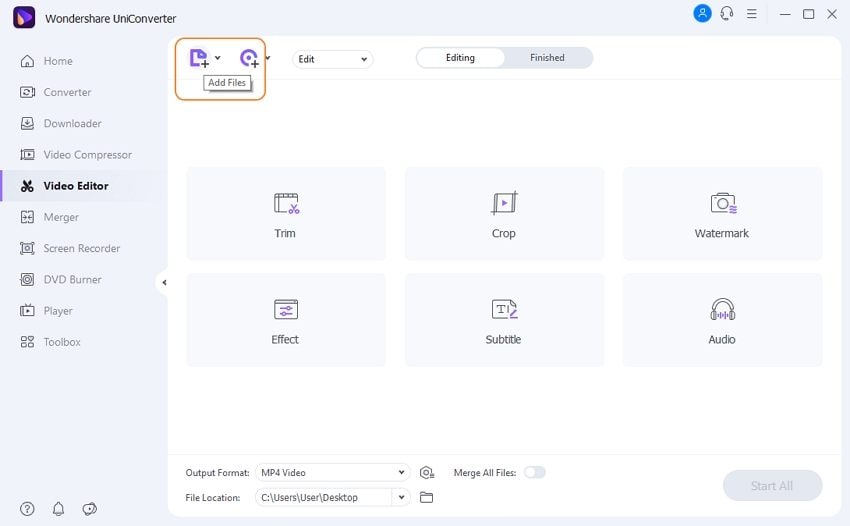
Paso 3. Edita el Video.
Después de añadir el video, pulse el botón Recortar, Cortar, o Efecto para iniciar el editor.
También puedes eliminar la marca de agua del video.
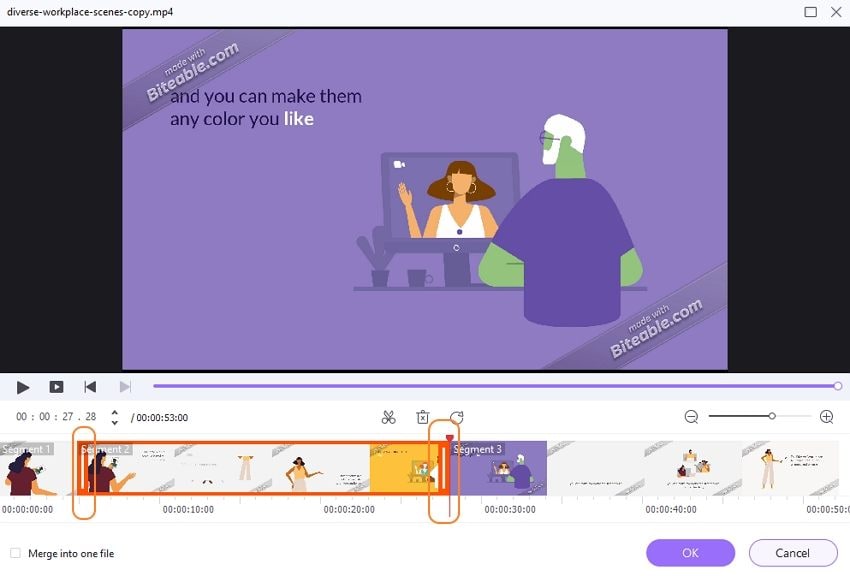
Además de estas funciones básicas de edición, UniConverter también permite a los usuarios crear atractivos videos de conferencias en línea con funciones basadas en IA.
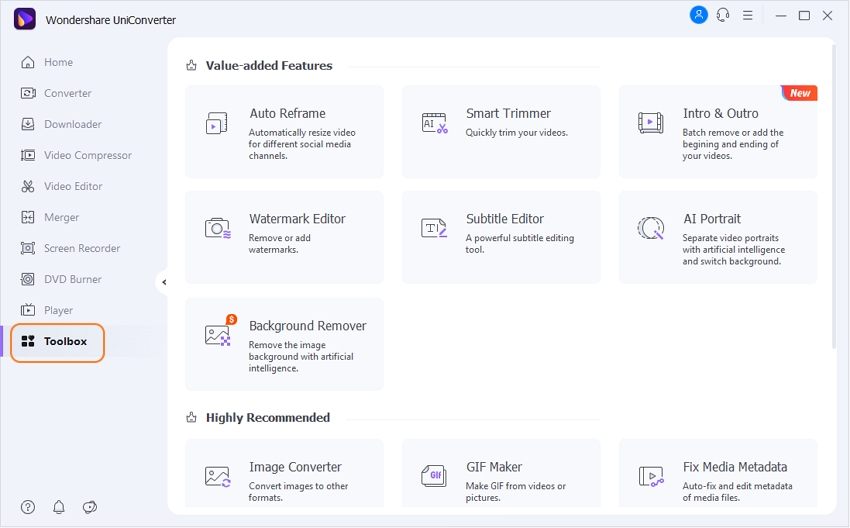
Paso 4. Selecciona el formato de salida y guarda el video.
¿Quieres cambiar el formato del video? Haz clic en Formato de Salida, pulsa Video, y, a continuación, selecciona un nuevo formato de video y una nueva resolución. Por último, pulsa Iniciar Todo para guardar tu nuevo video animado.
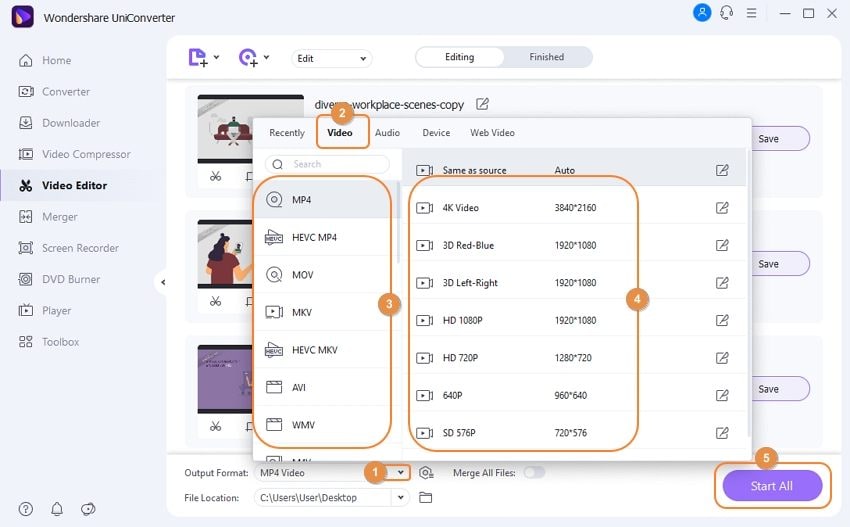
Wondershare UniConverter — El Mejor Creador de Videos Educacionales para Windows y Mac.
Graba cursos en línea en alta calidad.
Convierte el video de tus cursos en línea a cualquier formato a una velocidad 90X más rápida sin perder calidad.
Comprime tus archivos de vídeo o audio sin pérdida de calidad.
Excelente recortador inteligente para cortar y dividir videos automáticamente.
Excelente editor de subtítulos con AI para añadir subtítulos a tus videos tutoriales automáticamente.
Descarga cualquier video en línea para la enseñanza desde más de 10.000 plataformas y sitios.
Parte 3. Preguntas Frecuentes Sobre Cómo Hacer Videos Educativos Animados
P1. ¿Cómo hago videos educativos de animación 2D?
Muchos programas pueden ayudarte a hacer videos educativos en 2D. Buenos ejemplos son Adobe Animate para computadoras de escritorio y Animaker para uso en línea. De los dos, Animaker es el más sencillo de utilizar. Basta con abrir el programa, elegir una plantilla y personalizar la escena con personajes 2D, fondo y texto. Después, si todo está listo, sólo tienes que descargar o compartir el video.
P2. ¿Cómo se hace fácilmente el texto animado para videos educativos?
Al igual que la creación de videos animados en 2D, el diseño de textos en 2D es relativamente sencillo con las herramientas adecuadas. Adobe After Effects será suficiente para los usuarios de computadoras de escritorio, aunque puede ser necesaria una ligera curva de aprendizaje. Por este motivo, te recomendamos que utilices algo más sencillo, como Biteable. Sólo tienes que seguir los pasos de la "Parte 2" para crear tu video animado con textos.
P3. ¿Cómo puedo hacer videos educativos animados para niños similares a los de muchos canales de YouTube?
YouTube contiene muchos videos animados para niños. Estos videos tienen personajes que pueden enganchar rápidamente la atención de grandes y chicos por igual. Afortunadamente, también puedes hacer tus propios videos animados que se adapten al público B2B y B2C. Herramientas como iKITMovie y Animaker pueden ayudarte en este caso. Eso sí, no olvides añadir una melodía de fondo adecuada para evocar emociones.
P4. ¿Cómo se hacen buenos videos animados para YouTube con fines educativos?
Por desgracia, necesitas algo más que un creador de videos animados educativos para crear un atractivo video de animación en YouTube. Esto se debe a que YouTube es específico en cuanto al tipo de vídeo que puedes subir a la plataforma. Por lo tanto, utiliza Wondershare UniConverter para personalizar la relación de aspecto del video y convertirlo a YouTube antes de subirlo.
Conclusión:
Ahora ya sabes dónde encontrar el mejor creador de videos animados para profesores. En primer lugar, debes asegurarte de que el programa marque todas las casillas de verificación antes de suscribirte. Por ejemplo, debe ser fácil de usar y ofrecer funciones para añadir cosas como textos animados, música de fondo, voz en off, etc. Y lo más importante, utiliza Wondershare UniConverter para editar y convertir tu video animado antes de subirlo a Internet.
Manuel Gonzalez
staff Editor